วิธีสร้างร้านค้าออนไลน์ด้วยความพยายามและงบประมาณน้อยที่สุด
เผยแพร่แล้ว: 2022-08-02โมเดลธุรกิจแบบดั้งเดิมที่มีร้านค้าจริงที่เปิดดำเนินการมาหลายศตวรรษนั้นไม่ใช่วิธีแก้ปัญหาที่เป็นไปได้ในขณะนี้ ผู้คนมีแนวโน้มที่จะเปลี่ยนจากหน้าร้านจริงเป็นร้านค้าออนไลน์แทน หากคุณต้องการ คว้าโอกาสระดับโลกและเพิ่มผลกำไรของคุณอย่างรวดเร็ว คุณควรสร้างร้านค้าออนไลน์
ความท้าทายคือ วิธีการสร้างร้านค้าออนไลน์ เมื่อคุณไม่ใช่นักเขียนโค้ดหรือไม่มีทักษะในการพัฒนาเว็บ ! ตอนนี้มีวิธีแก้ปัญหาที่มีประสิทธิภาพและไม่ต้องใช้ความพยายามและงบประมาณมากนัก
มีขั้นตอนบางอย่างที่คุณต้องปฏิบัติตาม และในโพสต์นี้ ฉันจะแบ่งปันแนวทางปฏิบัติขั้นสุดท้ายในการเริ่มต้นร้านค้าออนไลน์ด้วยงบประมาณที่น้อยที่สุด
สร้างร้านค้าออนไลน์ – คู่มือ 7 ขั้นตอนที่ต้องปฏิบัติตาม
ไม่ว่าคุณต้องการสร้างร้านค้าออนไลน์ประเภทใด ขั้นตอนต่อไปนี้เกือบจะเหมือนกัน หากคุณมีความรู้เกี่ยวกับเว็บและวิธีทำวิจัยเว็บขั้นพื้นฐาน คุณสามารถทำตามขั้นตอนทั้งหมดที่ฉันแบ่งปันได้ที่นี่
ขั้นตอนที่ 1: เลือกแพลตฟอร์มอีคอมเมิร์ซที่ดีที่สุด
ขั้นตอนแรกของการสร้างร้านค้าออนไลน์คือการเลือกแพลตฟอร์มอีคอมเมิร์ซที่เหมาะสม แพลตฟอร์มอีคอมเมิร์ซช่วย รักษาสินค้าคงคลัง การอัปโหลดผลิตภัณฑ์ และเนื้อหาของเว็บไซต์
ทำไมต้องเป็นแพลตฟอร์มอีคอมเมิร์ซ มีตัวเลือกแบบกำหนดเองเช่นกัน และในกรณีนั้น คุณจะต้องสร้างแพลตฟอร์มแบบกำหนดเอง แต่เป้าหมายของคุณคือการทำทุกอย่างโดยใช้ความพยายามน้อยลงและงบประมาณขั้นต่ำ ดังนั้น จะเป็นการดีกว่าถ้าเลือกแพลตฟอร์มอีคอมเมิร์ซที่เป็นที่ยอมรับ
มีแพลตฟอร์มอีคอมเมิร์ซที่แตกต่างกัน และคุณต้องเลือกแพลตฟอร์มที่ดีที่สุดตามประเภทของร้านค้าของคุณ ตัวอย่างเช่น หากร้านค้าของคุณเกี่ยวกับการเริ่มต้น คุณต้องเลือกแพลตฟอร์มอีคอมเมิร์ซที่ดีที่สุดสำหรับการเริ่มต้น ต่อไปนี้คือแพลตฟอร์มอีคอมเมิร์ซที่ได้รับความนิยมมากที่สุดและมีฟีเจอร์ที่เป็นมิตรต่อผู้ใช้มากมาย —
- WooCommerce
- BigCommerce
- Shopify
- Squarespace
- Wix
- Magento
นอกจากแพลตฟอร์มข้างต้นแล้ว ยังมีอีกมากมาย แต่สิ่งเหล่านี้ส่วนใหญ่มีชื่อเสียงจากนักพัฒนาเว็บไซต์ แพลตฟอร์มอีคอมเมิร์ซส่วนใหญ่เคยเป็นแบบพรีเมียม และคุณจะต้องชำระค่าบริการ
หากคุณต้องการสร้างร้านค้าออนไลน์ด้วยแพลตฟอร์มอีคอมเมิร์ซฟรี WooCommerce เป็นทางออกที่ดีที่สุด ด้วย WooCommerce คุณสามารถสร้างร้านค้าออนไลน์ที่สมบูรณ์ด้วย WordPress CMS
แม้ว่าจะมีตัวเลือกแบบมืออาชีพด้วย แต่คุณสามารถทำเกือบทุกอย่างด้วยแผนฟรีได้ ดังนั้น ฉันขอแนะนำอย่างยิ่งให้ใช้ WooCommerce เพื่อสร้างร้านค้าออนไลน์ด้วย WordPress โดยเฉพาะอย่างยิ่ง ถ้าคุณคุ้นเคยกับ WordPress แล้วล่ะก็ คุณต้องลงมือเลย
ส่วนท้ายของโพสต์นี้จะแสดงวิธีสร้างร้านค้าออนไลน์ใน WordPress โดยใช้ WooCommerce
ขั้นตอนที่ 2: ลงทะเบียนชื่อโดเมนและเลือกแผนโฮสติ้ง
เมื่อคุณได้เลือกแพลตฟอร์มอีคอมเมิร์ซแล้ว ก็ถึงเวลาลงทะเบียนชื่อโดเมนของคุณซึ่งจะเป็นข้อมูลประจำตัวของร้านค้าของคุณ อย่างไรก็ตาม การซื้อชื่อโดเมนจะไม่เสียค่าใช้จ่ายมากนัก
มีตลาดซื้อขายโดเมนที่มีชื่อเสียงบางแห่งซึ่ง คุณสามารถซื้อโดเมนใหม่ได้ในราคา $10-$5 เว้นแต่คุณจะซื้อโดเมนแบบพรีเมียม หากคุณขอคำแนะนำจากฉัน ฉันจะแนะนำ Namecheap และ GoDaddy ทั้งสองแพลตฟอร์มนี้ขายชื่อโดเมนมาหลายปีแล้ว นอกจากนี้ พวกเขายังได้รับการสนับสนุนลูกค้าที่ดีจากที่ซึ่งคุณสามารถรับคำตอบได้ในทันที
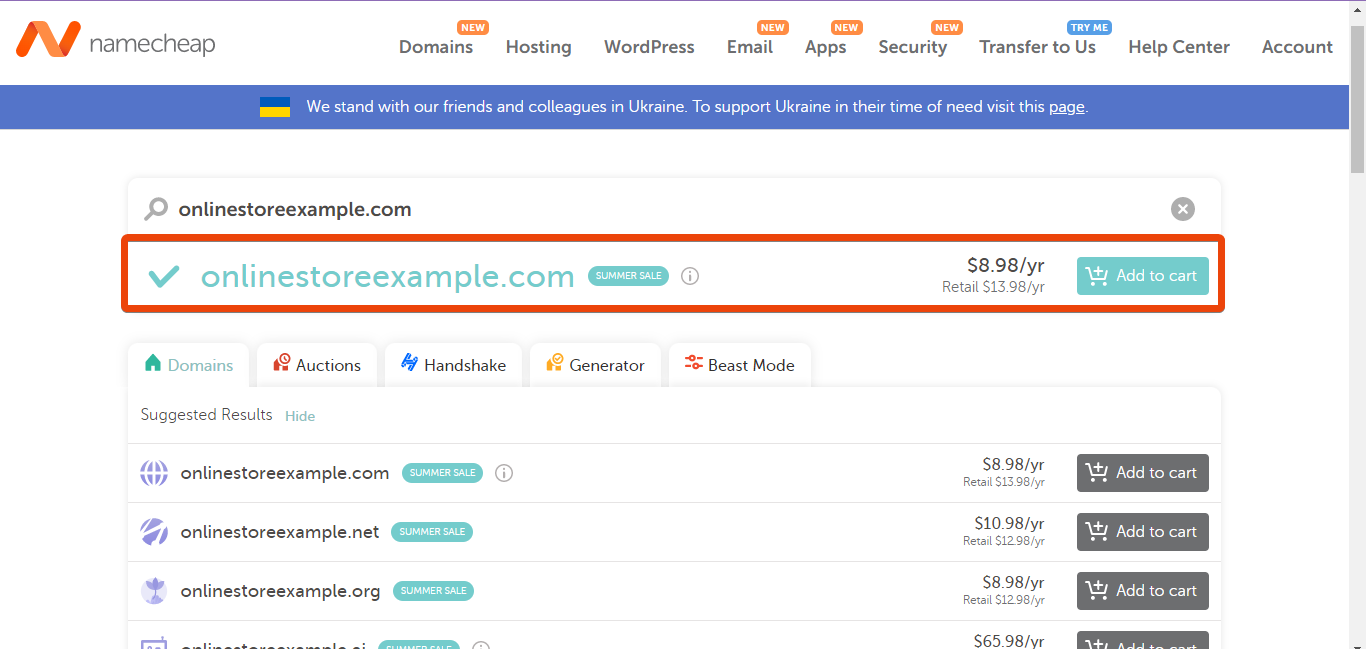
ไปที่แพลตฟอร์มใด ๆ เหล่านี้ พิมพ์ชื่อโดเมนที่คุณต้องการ และคุณจะเห็นความพร้อมใช้งานของมัน ขณะซื้อชื่อโดเมน คุณจะเห็นตัวเลือกส่วนขยายต่างๆ เช่น .com, .net, .co, .org เมื่อคุณจะใช้ชื่อโดเมนสำหรับร้านค้าออนไลน์ คุณควรไปที่นามสกุล .com
ขณะซื้อโดเมนใหม่ โปรดตรวจสอบสิ่งต่อไปนี้ –
ชื่อโดเมนควรสั้น
เลือกชื่อโดเมนที่ตราสินค้าได้
ใช้นามสกุล .com เพื่อให้เป็นมิตรกับผู้ใช้
อย่าใช้ตัวเลขในชื่อโดเมนถ้าเป็นไปได้
พยายามรักษาชื่อโดเมนให้สัมพันธ์กับประเภทร้านค้าของคุณ
ตัวอย่างเช่น หากคุณค้นหา onlinestoreexample.com บน Namecheap แสดงว่าโดเมนพร้อมสำหรับการซื้อ
อย่างไรก็ตาม ชื่อโดเมนบางชื่อจะใช้ไม่ได้ในขณะที่ชื่อโดเมนบางชื่ออาจมีราคาแพงเนื่องจากแท็กแบบพรีเมียม
หลังจากจดทะเบียนชื่อโดเมนแล้ว คุณต้องโฮสต์โดเมนที่คุณสามารถเก็บไฟล์ทั้งหมดได้
ขณะที่คุณกำลังจะใช้ WordPress CMS ให้เลือกผู้ให้บริการโฮสติ้ง WordPress ที่ดีที่สุดในงบประมาณของคุณ
ขั้นตอนที่ 3: ติดตั้งธีมอีคอมเมิร์ซ
แม้ว่าที่นี่ฉันจะแสดงวิธีการสร้างร้านค้าออนไลน์ด้วยเครื่องมือสร้างเพจ คุณควรใช้ธีมอีคอมเมิร์ซเพื่อให้แน่ใจว่าคุณภาพสีและส่วนต่อประสานผู้ใช้ที่ดีขึ้น
หากคุณค้นหาธีม WordPress อีคอมเมิร์ซที่ดีที่สุด คุณจะได้รับตัวเลือกทั้งแบบฟรีและแบบมืออาชีพ หากคุณมีงบประมาณไม่มาก คุณสามารถเริ่มต้นด้วย ตัวเลือกฟรี เช่น ธีม Astra WordPress รุ่นฟรี Astra เป็นธีม WordPress อเนกประสงค์ที่รองรับเครื่องมือสร้างเพจเกือบทั้งหมดที่มีอยู่ในตลาด
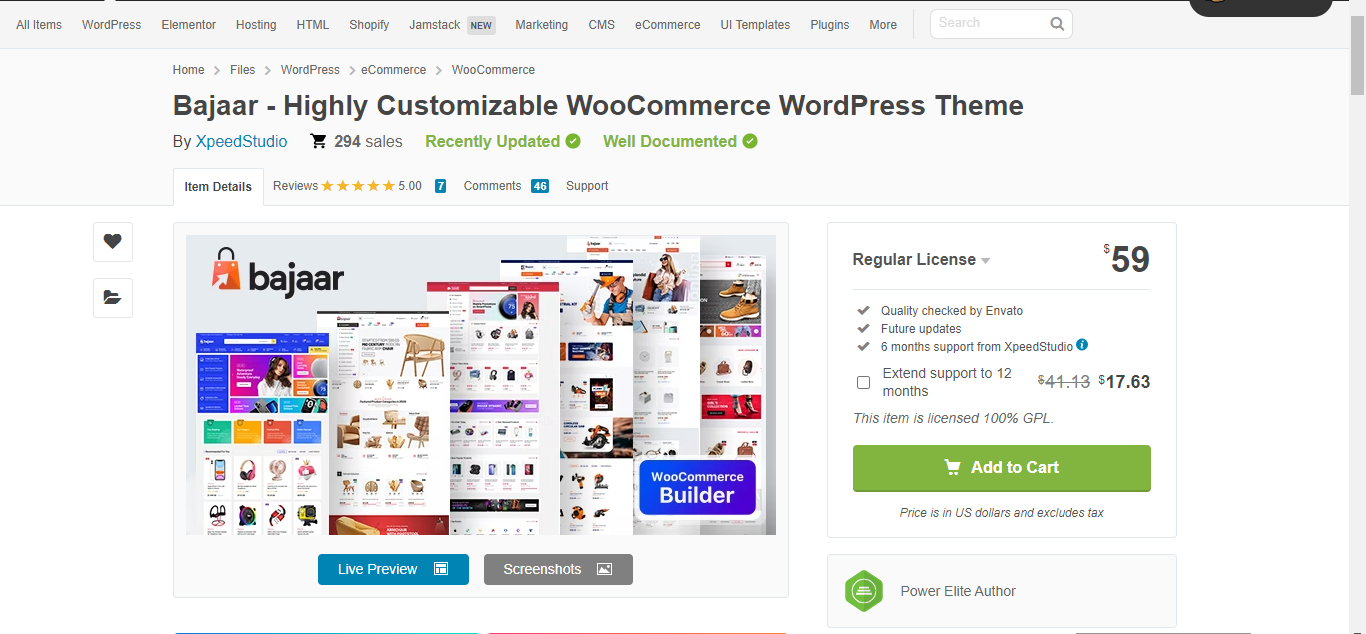
อย่างไรก็ตาม หากคุณต้องการใช้ คุณลักษณะที่กำหนดเองด้วยธีมอีคอมเมิร์ซของ WordPress คุณควรเลือกใช้ตัวเลือกแบบมืออาชีพ ที่จะลดความพยายามในการออกแบบหน้าต่างๆ ฉันขอแนะนำให้ใช้ธีม WordPress ของ Bajaar WooCommerce เพื่อสร้างร้านค้าออนไลน์
Bajaar เป็นหนึ่งในธีม WordPress ที่ได้รับความนิยมมากที่สุดซึ่งมาพร้อมกับคุณสมบัติที่หลากหลายเพื่อออกแบบหน้าประเภทใดก็ได้สำหรับร้านอีคอมเมิร์ซ
ขั้นตอนที่ 4: เลือกผู้สร้างร้านค้าออนไลน์
หลังจากลงทะเบียนและโฮสต์โดเมนแล้ว คุณก็พร้อมแล้วที่จะออกแบบร้านค้าออนไลน์ ถึงเวลาเลือกผู้สร้างอีคอมเมิร์ซที่ดีที่สุดสำหรับร้านค้าออนไลน์ของคุณแล้ว เป้าหมายของเราคือทำทุกอย่างด้วยความพยายามเพียงเล็กน้อยและให้ผลผลิตสูงสุด สิ่งนี้เป็นไปได้เมื่อคุณมีผู้สร้างอีคอมเมิร์ซที่ดีที่สุด
ผู้สร้างทำให้ง่ายต่อการสร้างร้านค้าออนไลน์ตั้งแต่เริ่มต้นโดยไม่ต้องเขียนโค้ด เพื่อให้เส้นทางของคุณง่ายขึ้น เราได้เลือกผู้สร้างอีคอมเมิร์ซชั้นนำที่คุณสามารถใช้กับ WooCommerce
คุณจะต้องมีผู้สร้าง WooCommerce ต่อไปนี้ -
- Elementor
- ShopEngine
จากแดชบอร์ด WordPress ของคุณ ไปที่ปลั๊กอินและค้นหาตัวสร้างหน้า Elementor จะปรากฏในผลการค้นหา คลิกปุ่มติดตั้งแล้วเปิดใช้งานปลั๊กอิน
จากนั้น ไปที่เว็บไซต์อย่างเป็นทางการของ ShopEngine และเลือกแพ็คเกจตามความต้องการของคุณ คุณจะเห็นแพ็คเกจที่แตกต่างกันสามแบบ — ไซต์เดียว ไม่จำกัด และ 5 ไซต์ นอกจากนี้ คุณสามารถเลือกจากข้อตกลงรายปี ตลอดชีพ และแบบกลุ่มได้ หากคุณมีแผนระยะยาวกับร้านค้าออนไลน์ของคุณ คุณต้องซื้อแพ็คเกจตลอดชีพ เพราะคุณจะได้รับการอัปเดตสำหรับมืออาชีพตลอดชีพ

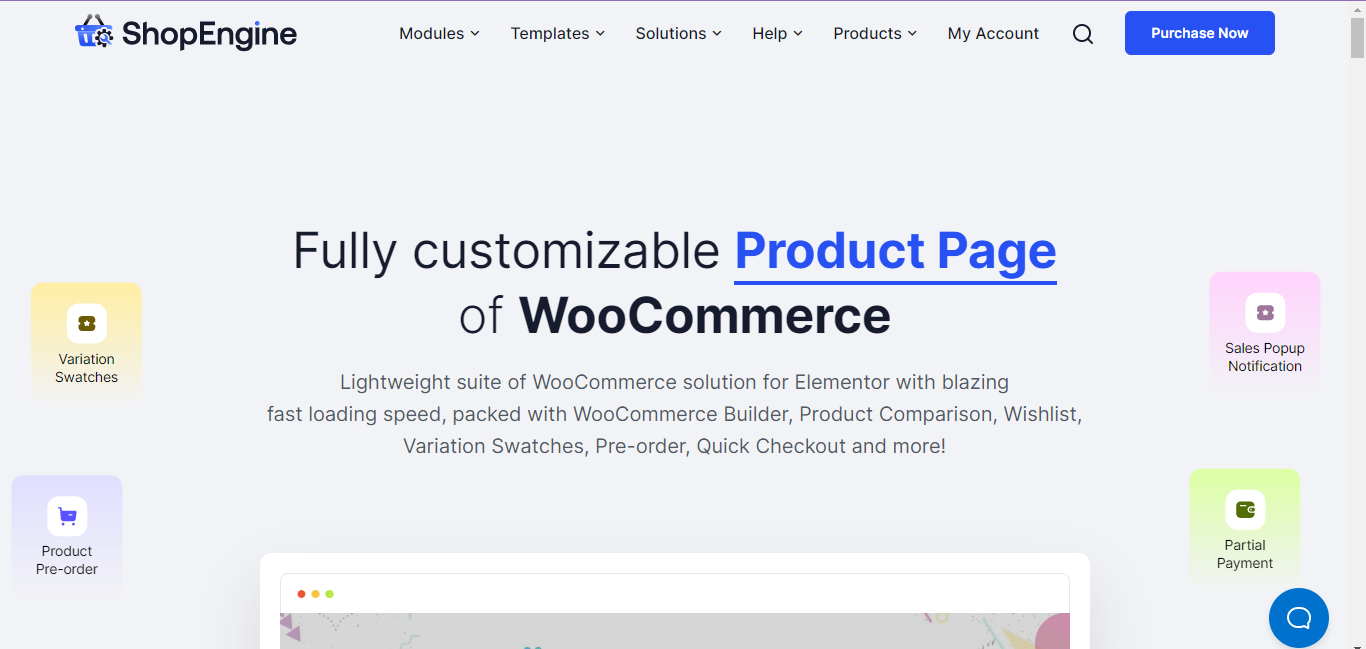
เมื่อคุณเลือกแพ็คเกจและรับปลั๊กอินแล้ว ให้ติดตั้งจากแดชบอร์ด WordPress และเปิดใช้งาน
นอกเหนือจากปลั๊กอินทั้งสองนี้ คุณอาจต้องใช้ปลั๊กอินอื่นเพื่อรับตัวเลือกการปรับแต่งเพิ่มเติม ตัวอย่างเช่น คุณอาจต้องการปลั๊กอินการชำระเงิน ปลั๊กอินการจัดส่ง ปลั๊กอินใบแจ้งหนี้ ฯลฯ
อย่างไรก็ตาม ปลั๊กอินเหล่านี้ส่วนใหญ่มีเวอร์ชันฟรีที่คุณสามารถใช้เพื่อบันทึกในตอนแรก โดยเฉพาะอย่างยิ่ง หากคุณมีงบประมาณจำกัด ฉันขอแนะนำอย่างยิ่งให้ใช้ปลั๊กอินรุ่นฟรี

ขั้นตอนที่ 5: ปรับแต่งร้านค้าออนไลน์
เมื่อคุณมีปลั๊กอินและเครื่องมือสร้างเพจที่จำเป็นทั้งหมดแล้ว จะไม่ต้องใช้เวลาและความพยายามมากนักในการสร้างร้านค้าออนไลน์ใน WordPress คุณสามารถออกแบบหน้าใดก็ได้ของร้านค้า WooCommerce ของคุณโดยเข้าสู่ส่วนเฉพาะของตัวสร้างหน้าอีคอมเมิร์ซ ดังนั้นเตรียมตัวให้พร้อมเพื่อให้ร้านค้าออนไลน์มองเห็นได้
ร้านค้าออนไลน์ต้องการหน้าที่จำเป็นหลายหน้า และคุณสามารถออกแบบหน้าทั้งหมดได้ด้วย ShopEngine ในขั้นตอนแรก ฉันขอแนะนำให้ติดตั้งหน้าเก็บถาวรผลิตภัณฑ์ สำหรับสิ่งนี้ ไปที่ แดชบอร์ด WordPress > Plugins > ShopEngine > Builder templates
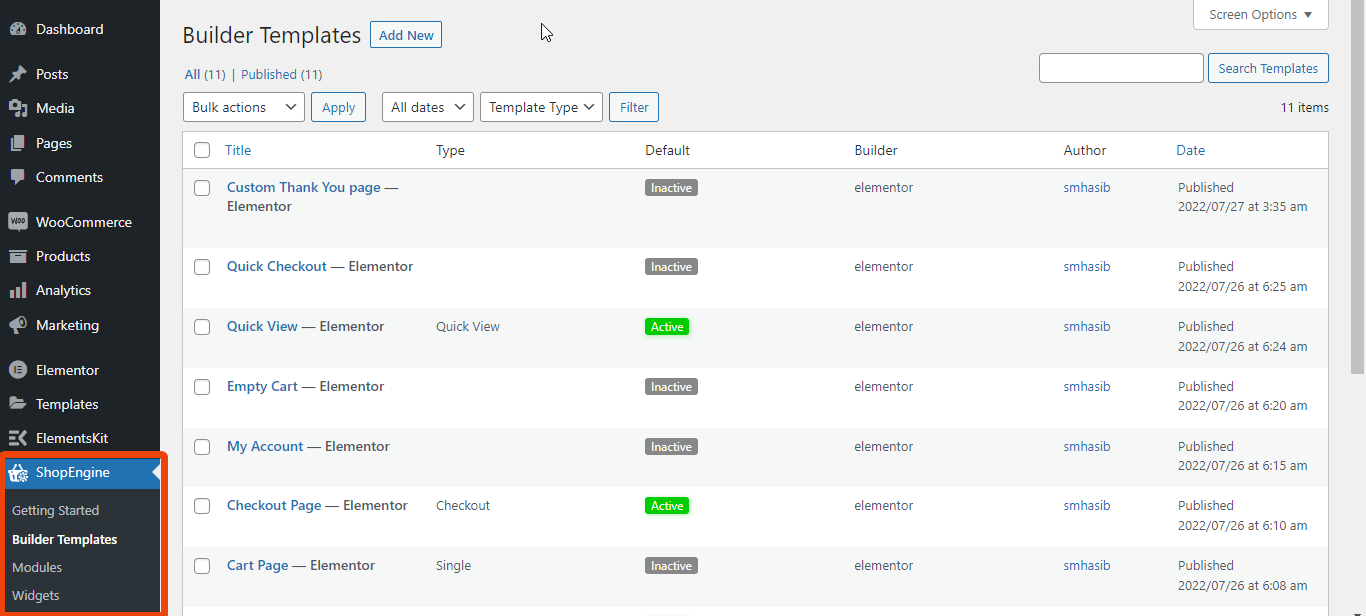
ในส่วนเทมเพลตตัวสร้าง คุณจะเห็นเลย์เอาต์ที่พร้อมใช้งานทั้งหมดสำหรับหน้าต่างๆ ของ ShopEngine จากรายการ ให้เลือกประเภทเพจเป็นไฟล์เก็บถาวร และคุณจะเห็นเลย์เอาต์ต่างๆ สำหรับเพจเก็บถาวร เลือกอันที่คุณต้องการและตั้งเป็นค่าเริ่มต้น หน้าจะถูกสร้างขึ้น
และอื่น ๆ.
เช่นเดียวกับหน้าเอกสารสำคัญ คุณสามารถใช้ ShopEngine —
สร้างหน้าร้านค้าใน WooCommerce
สร้างหน้าผลิตภัณฑ์ใน WooCommerce
สร้างหน้าบัญชีของฉันใน WooCommerce
สร้างหน้าขอบคุณที่กำหนดเองใน WooCommerce
ขึ้นอยู่กับช่อง/หัวข้อของร้านค้า WooCommerce ของคุณ รูปแบบหน้าจะแตกต่างกันไป ดูหน้าทั้งหมดตามซอกของคุณ อย่างไรก็ตาม ด้วยความช่วยเหลือของ ShopEngine คุณสามารถปรับแต่งหน้า WooCommerce ทั้งหมดโดยไม่ต้องเข้ารหัส
ตัวอย่างเช่น หากคุณต้องการสร้างร้านขายเสื้อผ้า คุณต้องแสดงแผนภูมิขนาดผลิตภัณฑ์ หน้าหมวดหมู่ ฯลฯ
ขั้นตอนที่ 6: อัปโหลดผลิตภัณฑ์
เมื่อคุณสร้างร้านค้าออนไลน์แล้ว ก็ถึงเวลาอัปโหลดรายละเอียดผลิตภัณฑ์เพื่อให้ลูกค้าสามารถตรวจสอบและตัดสินใจได้ คุณต้องเพิ่มคำอธิบายแต่ละรายการ แผนภูมิขนาด ตัวเลือกสี และข้อมูลที่เกี่ยวข้องอื่นๆ สำหรับแต่ละผลิตภัณฑ์
คุณสามารถอัปโหลดผลิตภัณฑ์จำนวนมากได้เช่นกัน ไปที่แดชบอร์ด WordPress > ผลิตภัณฑ์ ตอนนี้เลือกนำเข้าและอัปโหลดไฟล์ CSV พร้อมรายละเอียดผลิตภัณฑ์ทั้งหมด
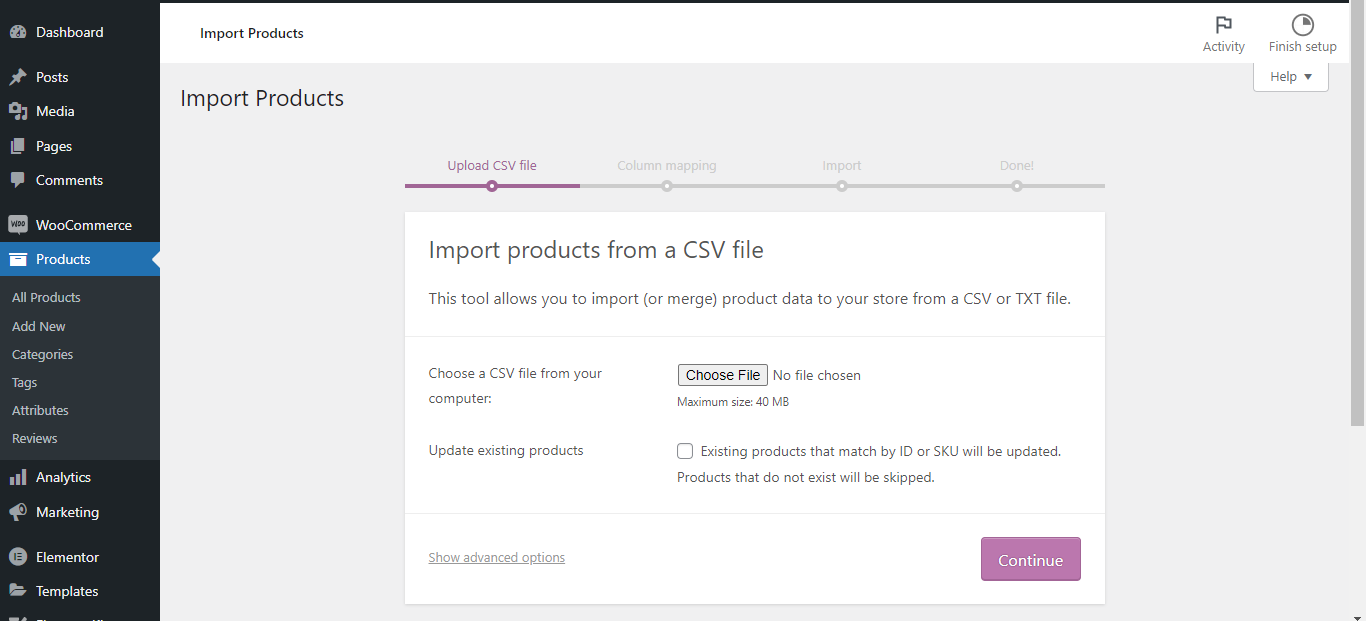
อย่างไรก็ตาม คุณสามารถเปลี่ยนรายละเอียดได้ตลอดเวลาจากหน้าผลิตภัณฑ์
ขณะอัปเดตรายละเอียดผลิตภัณฑ์ ตรวจสอบให้แน่ใจว่า —
- รายละเอียดสินค้ากล่าวถึงประโยชน์ทั้งหมด
- คำอธิบายได้รับการปรับให้เหมาะสมสำหรับคำหลัก
- รูปภาพสินค้ามีความละเอียดสูง
- แผนภูมิขนาดสามารถใช้ได้สำหรับผลิตภัณฑ์
- กำลังแสดงตัวเลือกสีที่มีอยู่ทั้งหมด
ขั้นตอนที่ 7: เพิ่มเกตเวย์การชำระเงิน
เมื่อลูกค้าของคุณซื้อสินค้าจากคุณ พวกเขาจะต้องจ่ายสำหรับสินค้านั้น เพื่อที่คุณจะต้องรวมวิธีการชำระเงิน หากร้านค้าของคุณขายเฉพาะลูกค้าในพื้นที่ ให้รวมเกตเวย์การชำระเงินในท้องถิ่น
สำหรับลูกค้าต่างประเทศ คุณต้องรวมเกตเวย์การชำระเงินที่เป็นที่ยอมรับในระดับสากล เช่น PayPal, Stripe, 2Checkout เป็นต้น
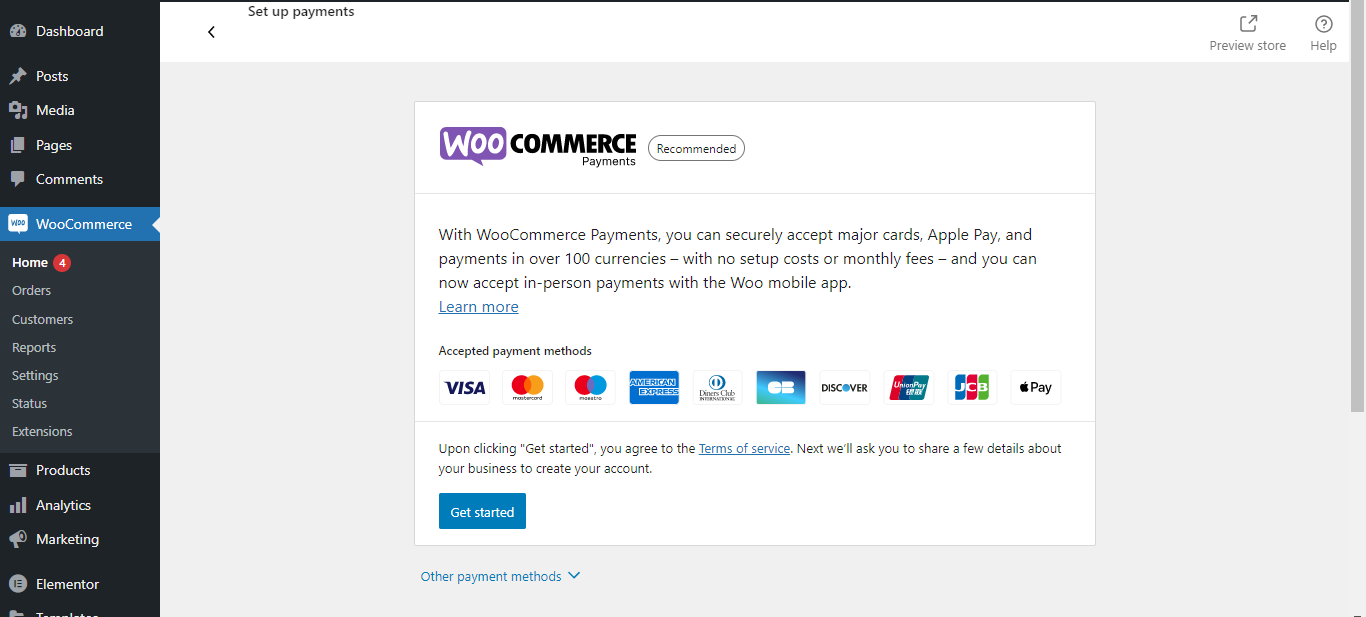
สิ่งที่ดีคือเกตเวย์การชำระเงินยอดนิยมมีปลั๊กอินของตัวเองเพื่อให้การผสานรวมทำได้ง่าย
ขั้นตอนที่ 8: ตรวจสอบและเผยแพร่เว็บไซต์ร้านค้าออนไลน์
สุดท้าย ตรวจสอบร้านค้าออนไลน์ที่คุณเพิ่งสร้างขึ้น คุณไม่จำเป็นต้องเผยแพร่ร้านค้าเพื่อตรวจสอบการจัดวาง เลือกตัวเลือกแสดงตัวอย่างเพื่อตรวจสอบร้านค้าออนไลน์และไปยังหน้าต่างๆ หากคุณพบว่าทุกอย่างดูดี ไปออนไลน์กับร้านค้าออนไลน์
คำถามที่พบบ่อย
คุณอาจมีคำถามเพิ่มเติมเกี่ยวกับการสร้างร้านค้าออนไลน์ หากต้องการเรียนรู้รายละเอียดเพิ่มเติม ให้ตรวจสอบคำถามและคำตอบต่อไปนี้
ราคาเท่าไหร่ในการสร้างร้านค้าออนไลน์?
ค่าใช้จ่ายในการสร้างร้านค้าออนไลน์ขึ้นอยู่กับเครื่องมือที่คุณใช้และการปรับแต่งประเภทใดที่คุณต้องการ หากคุณออกแบบเอง คุณจะต้องใช้ปลั๊กอิน ธีม โดเมน โฮสติ้ง และเกตเวย์การชำระเงิน ค่าใช้จ่ายอาจเริ่มต้นที่ 500 ดอลลาร์และขึ้นอยู่กับการปรับแต่ง
ฉันสามารถสร้างร้านค้าออนไลน์ได้ฟรีหรือไม่?
สำหรับเว็บไซต์ประเภทใดก็ตาม โดเมนและโฮสติ้งเป็นสิ่งจำเป็น หลังจากได้รับทั้งสองสิ่งนี้แล้ว คุณสามารถเริ่มส่วนการออกแบบได้ หากคุณกำลังวางแผนที่จะสร้างร้านค้าออนไลน์ขั้นพื้นฐาน คุณสามารถทำได้ฟรีโดยใช้ตัวสร้าง ShopEngine WooCommerce และตัวสร้างเพจ Elementor
การสร้างร้านค้าออนไลน์ต้องการความรู้ด้านการเขียนโปรแกรมระดับสูงหรือไม่?
ข้อเท็จจริงที่น่าสนใจเกี่ยวกับ WordPress CMS คือ ผู้ใช้ไม่จำเป็นต้องมีความรู้ด้านการเขียนโปรแกรมมากนัก โดยเฉพาะอย่างยิ่ง หากคุณใช้ตัวสร้างเพจสำหรับการออกแบบร้านค้าออนไลน์ คุณไม่จำเป็นต้องมีความรู้ด้านการเขียนโปรแกรมระดับไฮเอนด์
ฉันสามารถสร้างร้านค้าออนไลน์ตั้งแต่เริ่มต้นด้วยตัวเองได้ไหม?
ใช่ คุณสามารถสร้างร้านค้าออนไลน์ตั้งแต่เริ่มต้นได้ด้วยตัวเอง มันจะต้องมีปลั๊กอิน ธีม และความรู้เกี่ยวกับส่วนต่อประสานผู้ใช้ที่จำเป็น จากนั้นทำตามขั้นตอนทั้งหมดที่ฉันแชร์ในขั้นตอนข้างต้น
คำพูดสุดท้าย
ตอนนี้คุณมีแนวทางที่สมบูรณ์เกี่ยวกับวิธีสร้างร้านค้าออนไลน์ด้วย WordPress CMS และวิธีปรับแต่งร้านค้า ไม่ต้องรออีกต่อไป ดำเนินการทันทีและเริ่มขายออนไลน์ สำรวจพื้นที่การสร้างรายได้ที่ไม่ได้ใช้และทำกำไรมากขึ้นกับธุรกิจ

